如何存放苹果手机照片和如何在Win10上查看iPhone手机中的照片一直是许多用户关注的话题,在日常使用中我们经常会遇到手机存储空间不足的问题,尤其是照片占用了大量的空间。合理地存放和管理手机中的照片成为了必不可少的任务。同时许多用户在使用Win10电脑时也想方便地查看和管理iPhone手机中的照片,以便进行备份和整理。在本文中我们将介绍一些简单实用的方法,帮助大家更好地存放和查看手机照片。
win10如何查看iphone手机中的照片
步骤如下:
1.首先用lighting数据线将iphone和windows10系统的电脑连接到一起,如下面图中所示:

2.这个时候手机上会弹出一个提示,询问你是否允许这台电脑读取手机上的文件。想要电脑正常浏览iphone上的图片。点击允许,然后手机和电脑保持正常连接即可。
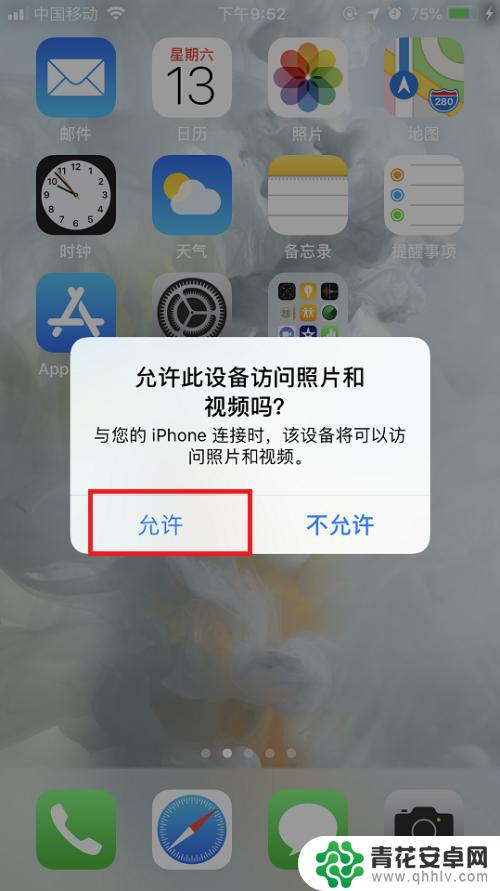
3.连接完成后,在系统桌面上点击此电脑图标,打开文件资源管理器。

4.在打开的文件资源管理器中就可以看到一个Apple iphone的图标,点击进去。

5.进去以后会看到一个硬盘的图标,双击点击进去,里面有个DCIM的文件夹。这个就是放图片的文件夹。
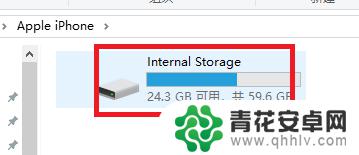
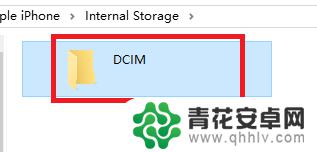
6.再点击进去,DCIM目录下还有个100APPLE的子目录。双击打开这个子目录,就能看到iphone手机里面的所有图片了。
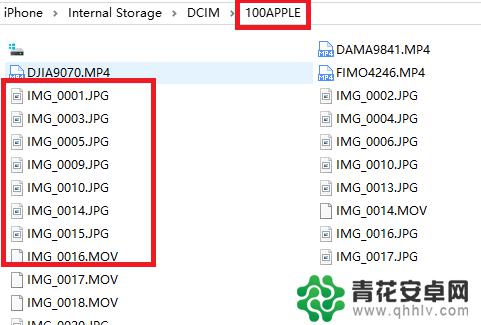
7.直接双击某个文件名称,就能用windows10上的自带图片软件打开iphone手机上的图片。如下面图中所示:
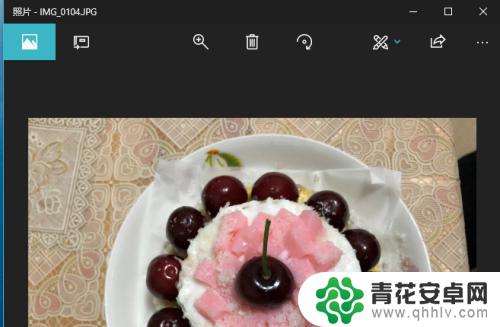
以上就是存放苹果手机照片的全部内容了,如果你遇到了同样的问题,可以参考本文介绍的步骤来修复,希望对大家有所帮助。










